Nota
O acesso a esta página requer autorização. Pode tentar iniciar sessão ou alterar os diretórios.
O acesso a esta página requer autorização. Pode tentar alterar os diretórios.
Nota
O seguinte artigo do conector é fornecido por inwink, o proprietário deste conector e um membro do Programa de Certificação do Microsoft Power Query Connector. Se você tiver dúvidas sobre o conteúdo deste artigo ou tiver alterações que gostaria de ver feitas neste artigo, visite o site da inwink e use os canais de suporte lá.
Resumo
| Item | Description |
|---|---|
| Estado de Lançamento | Beta |
| Produtos | Power BI (modelos semânticos) Power BI (Fluxos de Dados) Malha (Dataflow Gen2) |
| Tipos de autenticação suportados | Conta Institucional |
Pré-requisitos
Antes de poder entrar no conector inwink, você deve ter uma conta inwink (nome de usuário/senha).
Conectar-se a dados inwink
Para conectar-se aos dados do inwink:
Selecione Obter Dados na faixa de opções Página Inicial no Power BI Desktop. Selecione Serviços Online nas categorias à esquerda, selecione inwink e, em seguida, selecione Conectar.

Forneça seu ID de cliente inwink, o escopo do qual você deseja recuperar dados (Evento, Comunidade ou Público) e o ID do escopo.

Selecione Iniciar sessão para iniciar sessão na sua conta inwink.
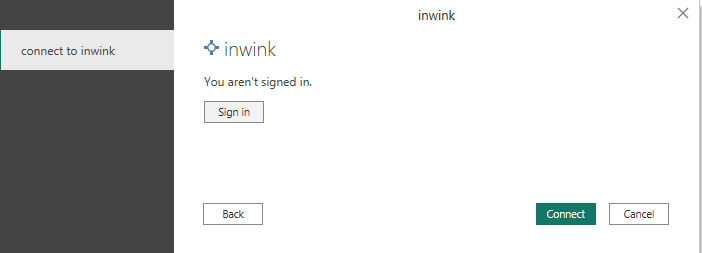
Conecte-se usando seu e-mail e senha de usuário.

Assim que a ligação estiver estabelecida, pode pré-visualizar e selecionar Tabelas no Navegador.
Pode selecionar Carregar nas tabelas selecionadas, que traz todas as tabelas para o Power BI Desktop, ou pode selecionar Transformar Dados para editar a consulta, que abre o editor do Power Query. Em seguida, você pode filtrar e refinar o conjunto de dados que deseja usar e, em seguida, carregar esse conjunto refinado de dados no Power BI Desktop.
Limitações e problemas
As relações de tabela podem ser definidas automaticamente pelo Power BI Desktop ao carregar as tabelas e induzir erros. Exclua todos os relacionamentos na coluna 'Status'.
